Jak przekonwertować OGG na MP3 za darmo w 2025 r. [4 sposoby]
Ogg to bezpłatna baza danych o otwartym dostępie obsługiwana przez firmę Xiph. Twórcy układu Ogg wskazują, że nie jest to regulowane patentami elektronicznymi i ma na celu zapewnienie produktywnego przesyłania strumieniowego i przetwarzania wysokiej jakości treści cyfrowych. Obsługiwany przez wiele nowoczesnych odtwarzaczy multimedialnych i oprogramowania, ale nie tak uniwersalnie kompatybilny jak MP3. Niektóre starsze urządzenia i oprogramowanie mogą nie obsługiwać plików OGG bez dodatkowych wtyczek.
Więc jak przekonwertować OGG na MP3? Dane OGG również nie są udostępniane przez wszystkie programy, ale inne mogą preferować zamianę dokumentów OGG na coś w rodzaju pliku MP3 lub innego określonego typu zatwierdzonego przez ich oprogramowanie. Czytaj dalej, w tym poście znajdziesz kilka sposobów konwersji OGG na MP3.
Przeczytaj także: Jak konwertować Spotify do MP3 na 3 najlepsze sposoby [2024]
Treść artykułu Część 1. Czy możesz przekonwertować Ogg na MP3Część 2. Jak przekonwertować OGG na MP3 za pomocą AudacityCzęść 3. Jak przekonwertować OGG na MP3 za pomocą VLCCzęść 4. Najlepszy konwerter OGG na MP3 dla Win/Mac [zalecane]Część 5. Jak przekonwertować OGG na MP3 za darmo onlineCzęść 6. Podsumowanie wszystkiego
Część 1. Czy możesz przekonwertować Ogg na MP3
Czy możesz przekonwertować OGG na MP3? Tak, możesz konwertować pliki OGG na MP3. Ze względu na szeroką kompatybilność i popularność formatu MP3, konwersja plików OGG do MP3 jest nadal częstym zadaniem dla wielu użytkowników.
Czym jest OGG
OGG to darmowy format kontenera o otwartym kodzie źródłowym, często używany do plików audio skompresowanych za pomocą kodeka Vorbis. OGG Vorbis, opracowany przez Fundację Xiph.Org, znany jest z wydajnej kompresji i wysokiej jakości dźwięku.
Czym jest MP3
MP3, skrót od MPEG-1 Audio Layer III, jest jednym z najczęściej używanych formatów audio. Opracowany przez Moving Picture Experts Group (MPEG) format MP3 jest znany ze swojej kompatybilności i łatwości użycia na szerokiej gamie urządzeń i platform.
Dlaczego warto przekonwertować OGG na MP3
Natomiast OGG to wysokiej jakości format audio o otwartym kodzie źródłowym, często używany w aplikacjach takich jak Spotify. Jednak MP3 jest bardziej uniwersalnie obsługiwany na różnych urządzeniach i platformach. Konwersja OGG na MP3 zapewnia lepszą kompatybilność z odtwarzaczami muzycznymi, smartfonami, samochodowymi odtwarzaczami stereo i nie tylko.
Możesz zainstalować konwerter OGG na MP3 lub nawet przekonwertować OGG na MP3 online, możesz wybrać odpowiednią opcję, która odpowiada Twoim potrzebom. Następnie ten przewodnik pokaże Ci, jak przekonwertować pliki OGG na MP3, abyś mógł wygodnie wznowić pracę.
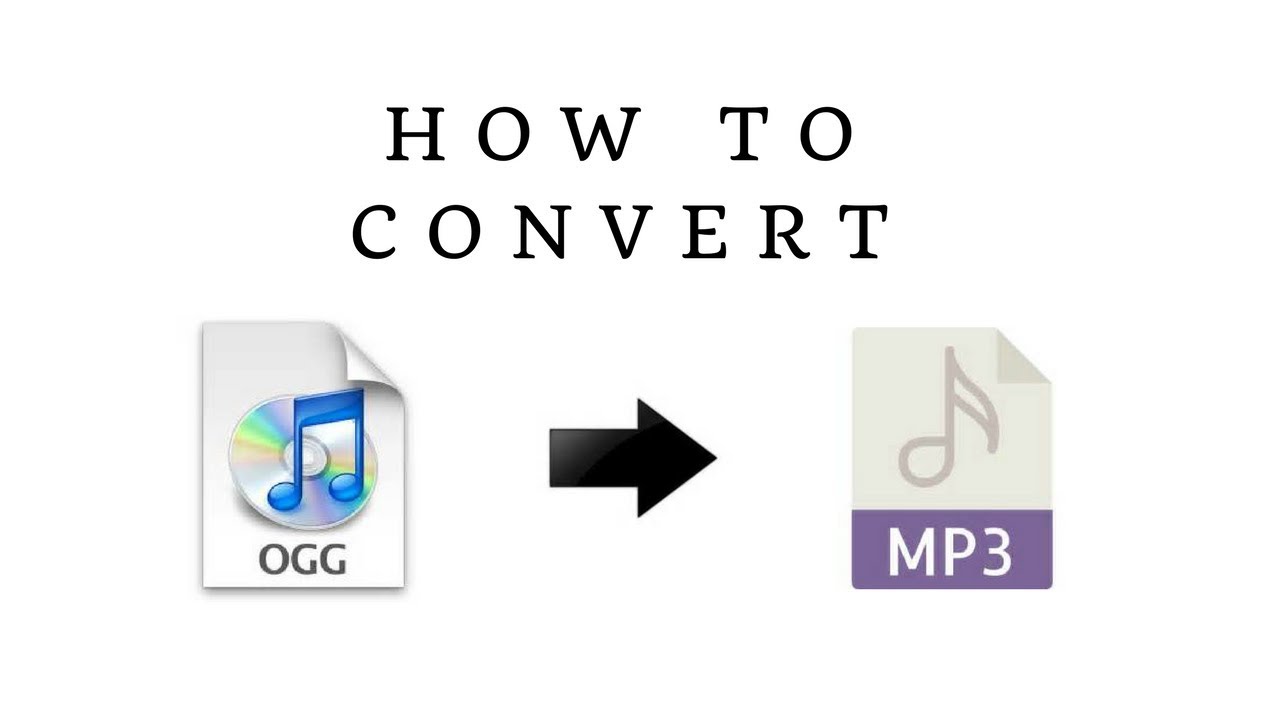
Część 2. Jak przekonwertować OGG na MP3 za pomocą Audacity
Czy Audacity może przekonwertować OGG na MP3? Tak. Jak przekonwertować OGG na MP3 za pomocą Audacity? Konwersja plików OGG na MP3 za pomocą Audacity jest prostym procesem. Oto przewodnik krok po kroku dotyczący konwersji OGG na MP3 za pomocą Audacity:
Krok 1. Pobierz i zainstaluj Audacity
- Pobierz Audacity: Przejdź do oficjalnej strony Audacity i pobierz najnowszą wersję oprogramowania.
- Zainstaluj Audacity: Postępuj zgodnie z instrukcjami instalacji dla swojego systemu operacyjnego (Windows, macOS lub Linux).
Krok 2. Zainstaluj koder MP3 LAME
Koder LAME MP3: Audacity wymaga kodera LAME do eksportowania plików w formacie MP3. Podczas instalacji Audacity możesz zostać poproszony o pobranie i zainstalowanie kodera LAME MP3. Jeśli nie, możesz pobrać go oddzielnie z oficjalnej strony LAME i postępować zgodnie z instrukcjami, aby go zainstalować.
Krok 3. Otwórz Audacity i załaduj plik OGG
- Uruchom Audacity: Otwórz aplikację Audacity.
- Otwórz plik OGG: Kliknij Plik > Otwórz, następnie przejdź do lokalizacji pliku OGG i wybierz go. Alternatywnie możesz przeciągnąć i upuścić plik OGG bezpośrednio do okna Audacity.
Krok 4. Eksportuj plik OGG jako MP3
- Eksportuj jako MP3: Po załadowaniu pliku OGG do Audacity przejdź do filet > Export > Export jako MP3.
- Ustaw parametry eksportu: W oknie eksportu możesz ustawić nazwę pliku i wybrać lokalizację, w której chcesz zapisać plik MP3. Możesz także dostosować ustawienia jakości MP3:
- Tryb szybkości transmisji: Wybierz pomiędzy trybami szybkości transmisji stałej (CBR), zmiennej (VBR) i średniej (ABR).
- Jakość: wybierz żądaną jakość bitrate. Wyższe szybkości transmisji oznaczają lepszą jakość, ale większe rozmiary plików (np. 192 kb/s, 256 kb/s).
- Tryb kanału: Wybierz pomiędzy Stereo, Joint Stereo, Mono itp.
Krok 5. Edytuj metadane: Przed zapisaniem możesz edytować znaczniki metadanych (takie jak artysta, album, tytuł utworu), klikając „Edytuj metadane" przycisk. Jest to opcjonalne, ale przydatne do porządkowania biblioteki muzycznej.
Krok 6. Zapisz plik: Kliknij Zapisz, aby rozpocząć proces eksportu. Audacity przekonwertuje OGG na MP3 i zapisze go we wskazanej lokalizacji.
Część 3. Jak przekonwertować OGG na MP3 za pomocą VLC
Oprócz tego, że możesz użyć Audacity do konwersji OGG na MP3, możesz także użyć innych metod do konwersji plików OGG do formatu MP3. Istnieją narzędzia, które mogą przekonwertować OGG na MP3 dla mobilnej rozrywki.
- Użyj internetowego konwertera plików
- Przejmij kontrolę nad dostępnością profesjonalnego oprogramowania.
- Przełącz się na VLC Media Player
Kiedy pobierzesz i zainstalujesz VLC na swoim urządzeniu, tak naprawdę nie musisz szukać konwertera, ponieważ może nawet zacząć działać podobnie. Może to umożliwić konwersję OGG na MP3, ale naprawdę kuszące jest wprowadzenie odrobiny napięcia. Wymaga wysiłku, czasu i szczegółowej znajomości metody. Oto środki dotyczące konwersji OGG na MP3 za pomocą odtwarzacza multimedialnego VLC.

Postępuj zgodnie ze wskazówkami i krokami poniżej, aby przekonwertować OGG na MP3 za pomocą Audacity:
- Otwórz odtwarzacz multimedialny VLC. Wybierz opcję Media, a następnie Konwertuj i zapisz. Następnie naciśnij „filet"w"Otwarte media" Sekcja.
- Wybierz "Dodaj", a następnie wyszukaj tam dokument OGG w wyskakującym okienku. Następnie wybierz "Otwarte" następnie przejdź do "Otwarte media"tab.
- Następnie naciśnij przycisk „Konwertuj Zapisz"tab.
- Wybierz "Przeglądaj" i wybierz plik, aby znaleźć wygenerowany plik MP3.
- Następnie wybierz „Utwórz nowy profil", aby zmodyfikować konfigurację MP3.
- Wybierz "Kody wideo", aby określić, jakiego kodowania należy użyć.
- Aby przejść do „konwertowaćzakładka „, wybierz”Zapisz", ale następnie wybierz nowo wygenerowane konto i naciśnij "Rozpocznij" przekonwertować na.
Część 4. Najlepszy konwerter OGG na MP3 dla Win/Mac [zalecane]
Kompresja tak naprawdę nie pojawia się bez kilku wad, ale znowu. Chociaż desperacko zdobywasz i potrzebujesz miejsca na dysku, obniżasz jakość dźwięku, jeśli przełączasz pliki z nieskompresowanego formatu plików.
Tutaj przedstawimy Ci profesjonalny konwerter OGG na MP3 w trybie offline. TunesFun Spotify Music Converter to rodzaj konwertera audio, który konwertuje różne rodzaje formatów plików muzycznych. TunesFun umożliwia do 5X pojemności na przesyłanie strumieniowe i przesyłanie utworów. W tempie 5X możesz również uzyskać setki utworów w ciągu minuty, aby skrócić długi czas oczekiwania w systemie. Co ciekawe, po konwersji otrzymasz w 100% cyfrowe utwory audio, które są podobne do rzeczywistych plików muzycznych.
Możesz czerpać radość ze znajdowania utworów na każdym urządzeniu offline. Konto Premium umożliwia także odtwarzanie muzyki na maksymalnie trzech różnych platformach. Wraz z DRM bezpieczeństwa, możesz go obsługiwać na Spotify program. The TunesFun Spotify Music Converter, może konwertować każdy utwór, nagranie lub kompilację do formatów MP3 / AAC / WAV / FLAC i Przeżyj to offline. Po przekonwertowaniu OGG na MP3 możesz zapisać go na swoim urządzeniu na zawsze. Oto kilka kluczowych funkcji:
- Konfiguracja i konwersja Spotify do MP3/AC/WAV/FLAC.
- Szybkie pobieranie i przełączanie, dostępna pamięć 5X.
- Ustanów 100% ukończenia Spotify funkcje po aktualizacji.
- Zachowaj wszystkie dane ID3 otrzymane podczas konwersji.
- Bezpłatna aktualizacja i wskazówki techniczne.
Wypróbuj za darmo Wypróbuj za darmo
Teraz wykonaj poniższe kroki, aby przekonwertować OGG na MP3 za pomocą TunesFun Spotify Music Converter:
- Pobierz i zainstaluj TunesFun Spotify konwerter za pośrednictwem naszej strony internetowej na Twoim komputerze.
- Teraz uruchom i uzyskaj dostęp do aplikacji
- Aby zamontować jedną lub więcej ścieżek, użyj klawisza Copy & Paste Music Connect lub Switch Files.

- Wybierz kategorię plików Ogg, którą wcześniej zapisałeś i kliknij przycisk „Skonwertuj wszystko" opcja uruchomienia pliku.

- Teraz przekonwertuj plik.
- Wybierz "Wyświetl plik wyjściowy", aby uzyskać nagrania po przeniesieniu. A potem już wiesz, jak zainstalować utwory i szybko je przekonwertować.

Część 5. Jak przekonwertować OGG na MP3 za darmo online
Jak za darmo przekonwertować OGG na MP3 online? online-convert.com to wszechstronna i przyjazna dla użytkownika usługa konwersji plików online, która umożliwia użytkownikom konwersję szerokiego zakresu typów plików bez konieczności instalowania oprogramowania. Szeroka gama obsługiwanych typów plików umożliwia konwersję plików audio do i z różnych formatów, takich jak MP3, WAV, AAC, OGG i innych. Niezależnie od tego, czy chcesz przekonwertować dźwięk, wideo, obrazy, dokumenty czy e-książki, online-convert.com oferuje niezawodną i wydajną usługę, która pomoże Ci wykonać to zadanie.
Wykonaj poniższe kroki, aby bezpłatnie przekonwertować OGG na MP3 online:
Krok 1. Otwórz przeglądarkę i przejdź do online-convert.com.
Krok 2. Wybierz typ konwersji: Na stronie głównej najedź kursorem na „Konwerter audio" w menu głównym i wybierz "Konwertuj na MP3".
Krok 3. Prześlij swój plik OGG:
- Wybierz plik: Kliknij „Wybierz Plik”, aby przesłać plik OGG z komputera. Możesz także przeciągnąć i upuścić plik do obszaru przesyłania.
- Alternatywne opcje przesyłania: możesz także wprowadzić adres URL, aby pobrać plik OGG z Internetu lub wybrać pliki ze swojego konta Dropbox lub Google Drive.
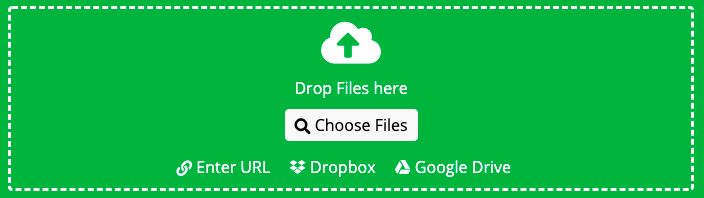
Krok 4. Możesz dostosować opcjonalne ustawienia, aby dostosować plik MP3:
- Szybkość transmisji audio: Ustaw żądaną szybkość transmisji (np. 128 kb/s, 192 kb/s).
- Częstotliwość próbkowania: Wybierz częstotliwość próbkowania (np. 44.1 kHz).
- Kanały audio: Wybierz liczbę kanałów audio (np. mono lub stereo).
- Przytnij dźwięk: możesz ustawić czas rozpoczęcia i zakończenia, jeśli chcesz przyciąć plik audio.
- Normalizacja: dostosuj poziom głośności dźwięku.
Krok 5. Kliknij „Rozpocznij konwersję”, aby rozpocząć proces.
Krok 6. Po zakończeniu konwersji a link do pobrania dla pliku MP3. Kliknij łącze, aby pobrać przekonwertowany plik MP3 na komputer.
Część 6. Podsumowanie wszystkiego
Jak przekonwertować OGG na MP3? Całkiem możliwa jest również konwersja plików OGG na muzykę MP3. Istnieją różne sposoby konwersji plików OGG na MP3. Istnieje kilka aplikacji oferujących konwertery dodatnie, które mogą Ci obecnie pomóc. Jak TunesFun Spotify Music Converter można łatwo przekonwertować OGG do formatu MP3. Wszystko, co musisz zrobić, to zaimportować plik OGG z urządzenia lub magazynu danych, wybrać MP3 jako lokalizację pliku i wybrać klucz konwersji. To po prostu takie proste i szybkie.
Zostaw komentarz